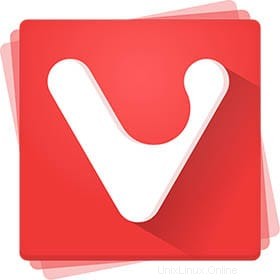
In questo tutorial, ti mostreremo come installare e configurare Vivaldi Browser su Ubuntu 16.04 LTS. Per chi non lo sapesse, Vivaldi è una nuova generazione ricca di funzionalità applicazione browser Web basata sul potente e open source progetto Chromium, da cui deriva il popolare browser Web Google Chrome. L'applicazione è distribuita gratuitamente e multipiattaforma, creata dall'ex CEO di Opera Software, realizzata utilizzando moderne tecnologie Web come React, JavaScript, Node.js e Browserify.
Questo articolo presuppone che tu abbia almeno una conoscenza di base di Linux, sappia come usare la shell e, soprattutto, che ospiti il tuo sito sul tuo VPS. L'installazione è abbastanza semplice e presuppone che tu sono in esecuzione nell'account root, in caso contrario potrebbe essere necessario aggiungere 'sudo ' ai comandi per ottenere i privilegi di root. Ti mostrerò passo passo l'installazione del browser Vivaldi su un server Ubuntu 16.04 (Xenial Xerus).
Prerequisiti
- Un server che esegue uno dei seguenti sistemi operativi:Ubuntu 16.04 (Xenial Xerus).
- Si consiglia di utilizzare una nuova installazione del sistema operativo per prevenire potenziali problemi.
- Accesso SSH al server (o semplicemente apri Terminal se sei su un desktop).
- Un
non-root sudo usero accedere all'root user. Ti consigliamo di agire comenon-root sudo user, tuttavia, poiché puoi danneggiare il tuo sistema se non stai attento quando agisci come root.
Installa Vivaldi Browser su Ubuntu 16.04 LTS
Passaggio 1. Innanzitutto, assicurati che tutti i pacchetti di sistema siano aggiornati eseguendo il seguente apt-get comandi nel terminale.
sudo apt-get update sudo apt-get upgrade
Passaggio 2. Installazione di Vivaldi Browser.
Scarica il pacchetto deb di Vivaldi e poi installalo con Ubuntu Software Center o usa dpkg strumento per installarlo:
### Ubuntu 32 bit ### wget https://downloads.vivaldi.com/stable/vivaldi-stable_1.6.689.34-1_i386.deb sudo dpkg -i vivaldi-stable_1.6.689.34-1_i386.deb ### Ubuntu 64 bit ### wget https://downloads.vivaldi.com/stable/vivaldi-stable_1.6.689.34-1_amd64.deb sudo dpkg -i vivaldi-stable_1.6.689.34-1_amd64.deb
Una volta installato, apri il browser web Vivaldi da Ubuntu Dash o Terminal. Esegui “Vivaldi comando ” nel Terminale. (senza virgolette):
vivaldi
Congratulazioni! Hai installato con successo Vivaldi. Grazie per aver utilizzato questo tutorial per l'installazione del browser Vivaldi sul sistema Ubuntu 16.04 LTS (Xenial Xerus). Per ulteriore aiuto o informazioni utili, ti consigliamo di controllare il sito web ufficiale del browser Vivaldi.